Orca Slicer Przewodnik
Orca Slicer to przyjazne dla użytkownika oprogramowanie do cięcia modeli, które działa jak most pomiędzy Twoim projektem 3D a drukarką. Przekształca Twój cyfrowy model w prawdziwe obiekty, warstwa po warstwie, z wysoką dokładnością.
W tym przewodniku pokażemy Ci niektóre z najbardziej przydatnych funkcji Orca Slicer. Dowiesz się, jak aktualizować oprogramowanie, dodawać podpory, edytować G-code, zmieniać rozmiar modeli, zmieniać prędkość druku, zmieniać rozmiar dyszy, ciąć i łączyć obiekty, dodać pauzę podczas drukowania oraz zapisywać lub eksportować swoje ustawienia.
Jak działa to zaawansowane oprogramowanie do druku 3D?
OrcaSlicer bierze Twój model 3D i dzieli go na bardzo cienkie warstwy. Te warstwy są następnie zamieniane na specjalny kod zwany G-code, który Twoja drukarka 3D potrafi odczytać. Kod ten mówi drukarce dokładnie, jak powinna poruszać się dysza, ile filamentu użyć, jaką temperaturę ustawić i wiele więcej.
Aby uniknąć błędów podczas drukowania, oprogramowanie pokazuje podgląd każdej warstwy po cięciu. Możesz dostosować ustawienia, takie jak wysokość warstwy, prędkość druku, podpory i inne opcje, aby upewnić się, że wydruki będą wyglądały świetnie. Gdy wszystko jest gotowe, możesz zapisać plik G-code i wysłać go do drukarki przez kartę SD, USB lub Wi-Fi.
Jak zaktualizować Orca Slicer?
Utrzymywanie Orca Slicer w najnowszej wersji jest bardzo ważne, jeśli chcesz uzyskać najlepszą jakość druku i płynne działanie. Każda nowa wersja zawiera poprawki błędów, nowe funkcje i lepszą stabilność. Wyjaśnimy krok po kroku, jak bezpiecznie zaktualizować Orca Slicer bez utraty ustawień.
Krok 1: Sprawdź swoją obecną wersję
Zanim zaktualizujesz, dobrze jest wiedzieć, której wersji już używasz.
- Otwórz Orca Slicer.
- Przejdź do sekcji Pomoc lub O programie.
- Zapisz numer wersji.
Teraz porównaj go z najnowszą wersją dostępną na naszej stronie lub na stronie wydań Orca Slicer GitHub. Jeśli Twoja wersja jest starsza, czas na aktualizację.
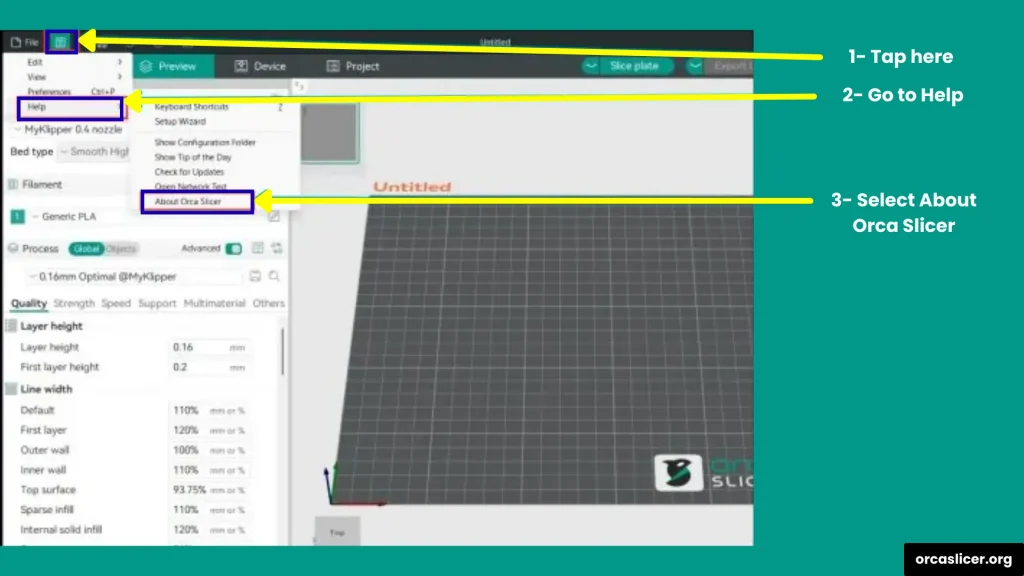
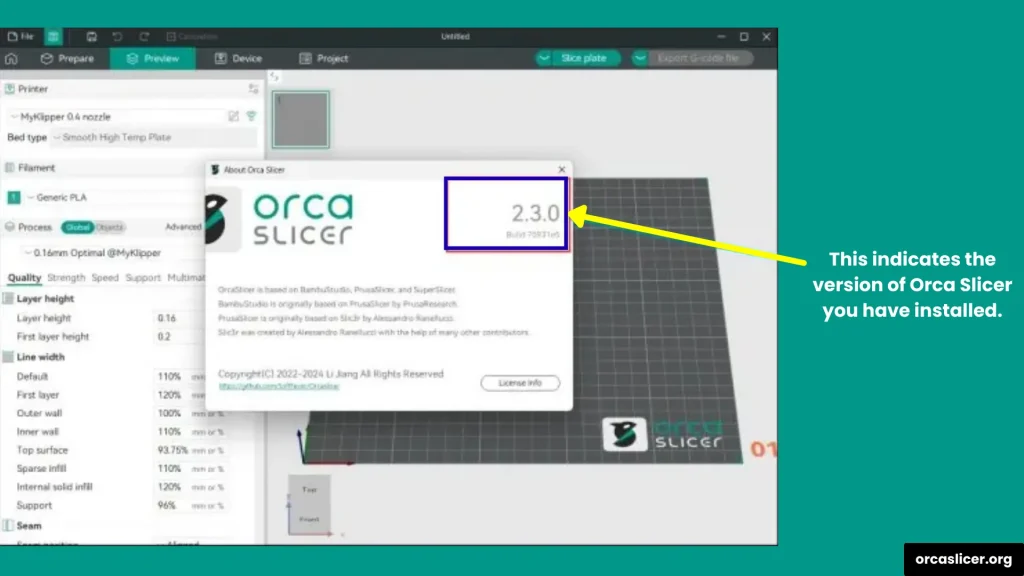
Krok 2: Wykonaj kopię zapasową ustawień
Zawsze warto wykonać kopię zapasową ustawień przed aktualizacją. Dzięki temu nie stracisz własnych profili ani konfiguracji drukarki.
- Kliknij Plik na pasku narzędzi.
- Wybierz Eksportuj.
- Zapisz plik kopii zapasowej w bezpiecznym miejscu (np. w osobnym folderze, na USB lub w chmurze).
Kopia zapasowa chroni Cię przed koniecznością ponownego ustawiania wszystkiego po aktualizacji.
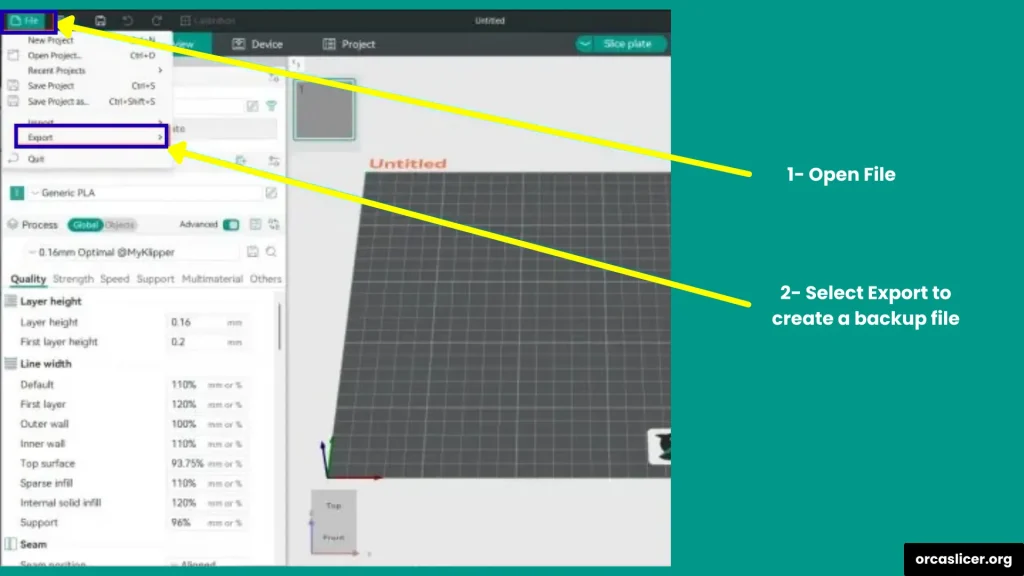
Krok 3: Pobierz najnowszą wersję
Teraz czas pobrać najnowszą wersję Orca Slicer.
- Odwiedź naszą stronę główną, aby pobrać najnowszą wersję Orca Slicer.
- Wybierz właściwą wersję dla swojego systemu operacyjnego (Windows, Mac lub Linux).
- Pobierz plik.
Krok 4: Zainstaluj aktualizację
Gdy pobieranie się zakończy, możesz rozpocząć instalację.
- Najpierw zamknij Orca Slicer, jeśli jest uruchomiony.
- Znajdź pobrany plik w swoim systemie.
- Kliknij dwukrotnie plik, aby rozpocząć instalację.
- Postępuj zgodnie z instrukcjami na ekranie, aż instalacja się zakończy.
Następnie otwórz Orca Slicer, aby upewnić się, że wszystko działa poprawnie.
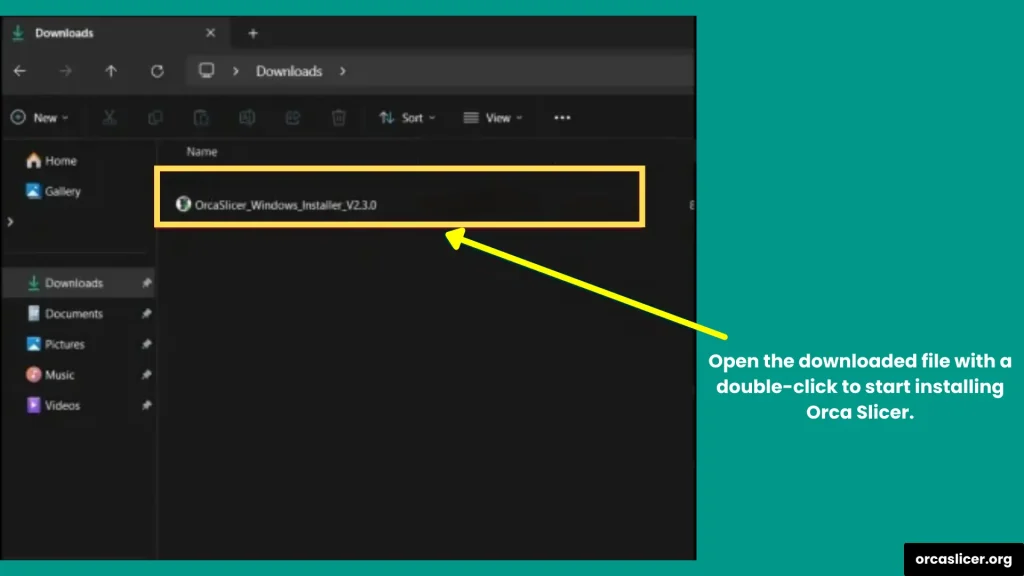
Krok 5: Sprawdź aktualizację
Aby potwierdzić, że masz najnowszą wersję:
- Otwórz ponownie Orca Slicer.
- Przejdź do Pomoc lub O programie i sprawdź numer wersji.
- Sprawdź nowe funkcje i zobacz, czy stare błędy zostały naprawione.
Jeśli wszystko wygląda dobrze, jesteś gotowy, aby ciąć i drukować z lepszą wydajnością.
Krok 6: Przywróć kopię zapasową (opcjonalnie)
Jeśli chcesz przywrócić swoje stare ustawienia:
- Przejdź do Plik na pasku narzędzi.
- Wybierz Importuj.
- Wybierz plik kopii zapasowej, który wcześniej zapisałeś.
Twoje własne profile i ustawienia drukarki zostaną przywrócone w nowej wersji.
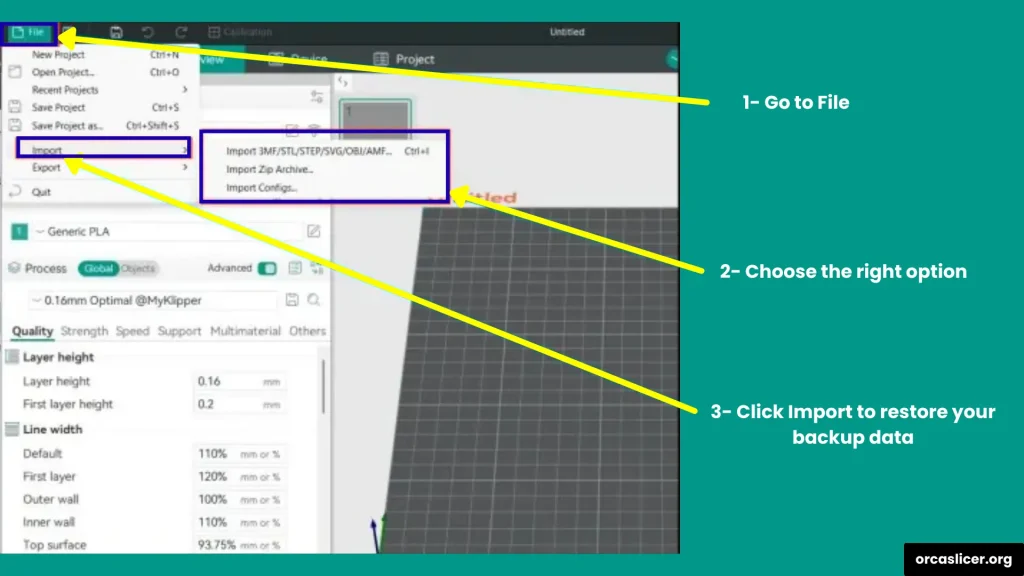
Jak edytować G-code w Orca Slicer?
Edycja G-code w Orca Slicer daje Ci większą kontrolę nad drukarką 3D. Zmieniając lub dodając komendy, możesz dostosować zachowanie drukarki przed, w trakcie i po wydruku. To może poprawić jakość wydruku, dodać nowe funkcje lub nawet naprawić drobne problemy.
Uwaga: Zawsze wykonaj kopię zapasową ustawień i przetestuj zmiany na małym wydruku. Dzięki temu nie zmarnujesz czasu ani filamentu, jeśli coś pójdzie nie tak.
Metoda 1: Edycja Start lub End G-code w Orca Slicer
Najłatwiejszym sposobem edycji G-code jest zrobienie tego bezpośrednio w Orca Slicer. To przydatne, gdy chcesz, aby drukarka wykonywała określone komendy przy każdym rozpoczęciu lub zakończeniu wydruku.
Kroki
- Otwórz Orca Slicer.
- Przejdź do Ustawienia drukarki.
- Wybierz Dostosuj G-code.
- Edytuj Start G-code (komendy uruchamiane przed rozpoczęciem drukowania).
- Przykład: nagrzanie dyszy lub przesunięcie głowicy do pozycji startowej.
- Edytuj End G-code (komendy uruchamiane po zakończeniu drukowania).
Ta metoda jest świetna do dodania ogólnych zasad, które będą działały dla wszystkich wydruków.
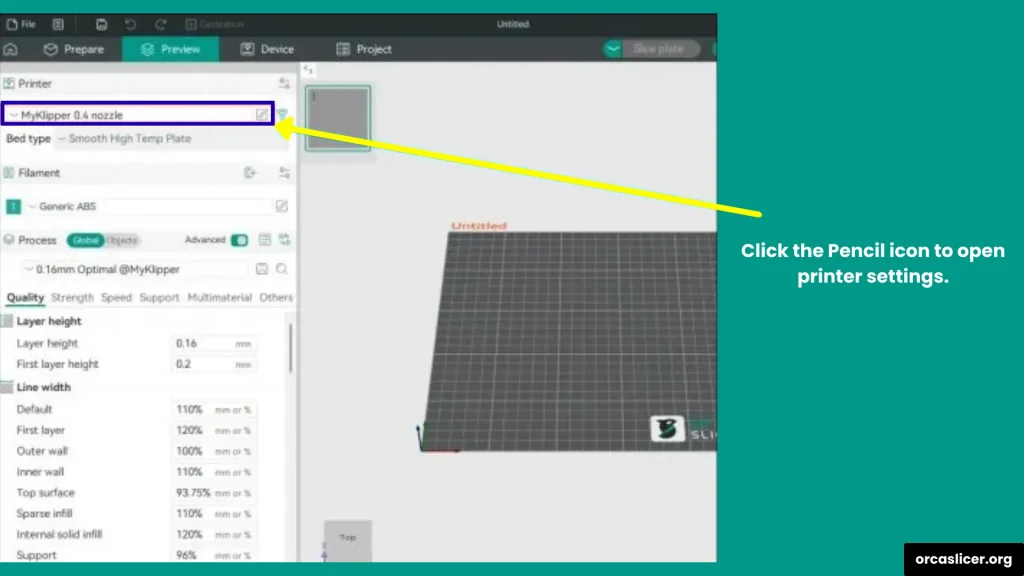
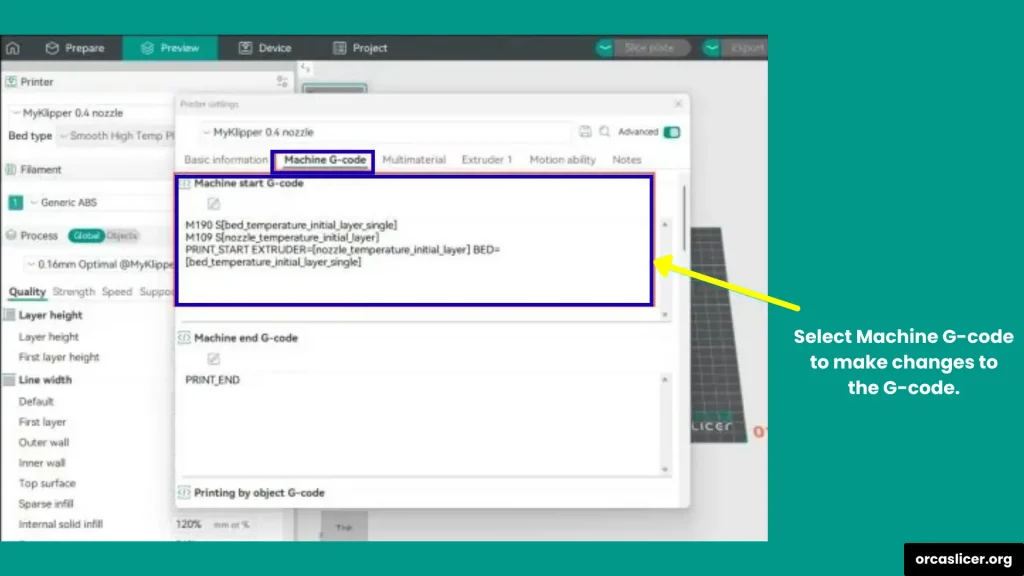
Metoda 2: Edycja zapisanego pliku G-code
Jeśli chcesz wprowadzić zmiany dla konkretnego wydruku, możesz edytować wyeksportowany plik G-code w edytorze tekstowym.
Kroki
- Potnij swój model w Orca Slicer jak zwykle.
- Przejdź do zakładki Podgląd i kliknij Eksportuj G-code.
- Otwórz zapisany plik G-code w edytorze tekstowym, np. Notepad++ lub VS Code.
- Znajdź sekcję, którą chcesz zmienić, i dodaj swoje komendy.
Przykłady przydatnych komend G-code:
- M25 → Wstrzymaj wydruk.
- M104 S210 → Ustaw temperaturę dyszy na 210°C.
- M106 S255 → Włącz wentylator chłodzący na pełną prędkość.
Ta metoda daje Ci szczegółową kontrolę nad jednym wydrukiem bez zmiany domyślnych ustawień drukarki.
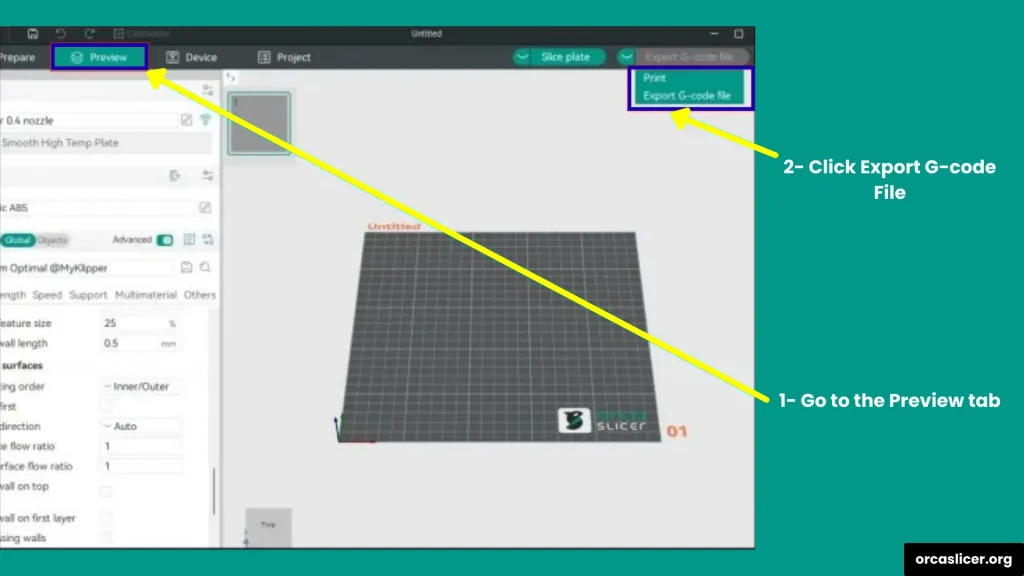
Metoda 3: Dodawanie komend na konkretnej warstwie
Czasami możesz chcieć uruchomić komendę na określonej warstwie wydruku. Jest to przydatne, jeśli chcesz zatrzymać wydruk na danej wysokości, zmienić filament lub dostosować prędkość wentylatora.
Kroki
- Wyeksportuj swój model jako G-code z Orca Slicer.
- Otwórz plik w edytorze tekstowym.
- Wyszukaj linię np. LAYER:10.
- Dodaj swoją komendę zaraz po tej linii.
Przykład
- Na LAYER:10 możesz dodać M600, aby wywołać zmianę filamentu.
Dzięki temu możesz tworzyć zaawansowane efekty druku i bardziej spersonalizowane rezultaty.
Jak zmniejszyć lub skalować modele w Orca Slicer?
Czasami model 3D może być zbyt duży, aby zmieścić się na stole roboczym drukarki, lub zbyt mały, aby wydrukować go poprawnie. W takich przypadkach możesz zmniejszyć lub powiększyć model w Orca Slicer kilkoma kliknięciami. Skalowanie pozwala dostosować rozmiar obiektu, zachowując proporcje lub zmieniając tylko konkretne wymiary, takie jak szerokość, wysokość czy głębokość.
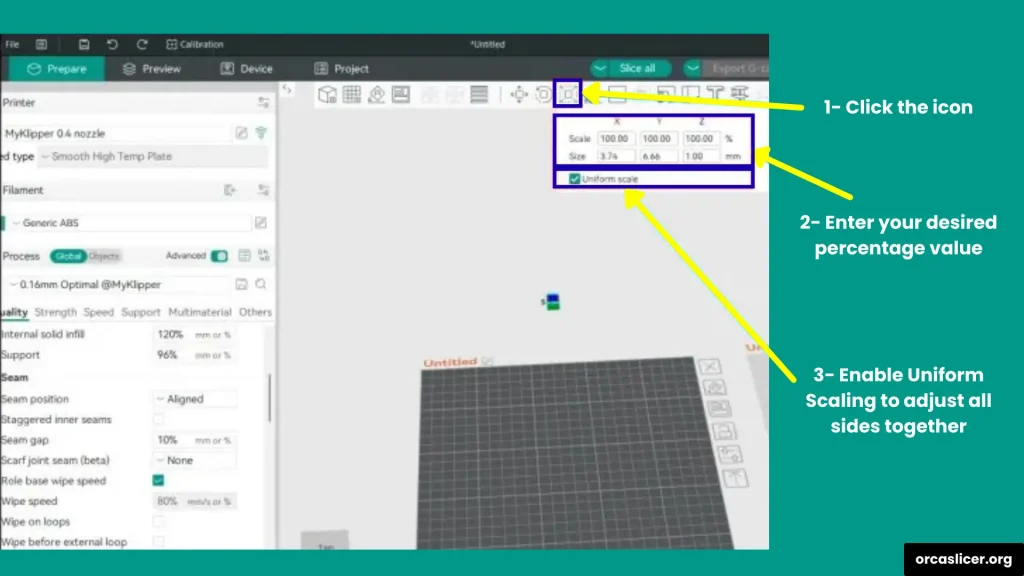
Krok 1: Załaduj model
- Otwórz Orca Slicer.
- Kliknij Dodaj model lub przeciągnij i upuść plik 3D do przestrzeni roboczej.
- Wybierz model, który chcesz zmienić, klikając na niego.
Krok 2: Użyj narzędzia Skalowanie
Po zaznaczeniu modelu spójrz na pasek narzędzi po boku. Zobaczysz tam narzędzie Skalowanie.
- Aby zmniejszyć model, wpisz wartość poniżej 100% (np. 50% zmniejszy model o połowę).
- Aby go powiększyć, wpisz wartość powyżej 100% (np. 150% powiększy go 1,5 razy).
Wskazówka: Możesz też zmieniać rozmiar wizualnie, przeciągając uchwyty skalowania na modelu.
Krok 3: Skalowanie jednolite vs. niejednolite
Orca Slicer oferuje dwie opcje zmiany rozmiaru:
- Skalowanie jednolite (włączone): zachowuje te same proporcje we wszystkich kierunkach (szerokość, wysokość, głębokość).
- Skalowanie niejednolite (wyłączone): pozwala zmienić tylko jedną stronę modelu, np. zrobić go wyższym, szerszym lub bardziej płaskim.
Krok 4: Sprawdź podgląd
Po skalowaniu zawsze sprawdź podgląd, aby upewnić się, że:
- Model mieści się na stole roboczym.
- Nie przekracza maksymalnej objętości roboczej drukarki.
- Rozmiar pasuje do projektu.
Jeśli wszystko wygląda dobrze, przejdź do krojenia modelu.
Krok 5: Potnij i wyeksportuj G-code
When you’re satisfied with the new size:
- Kliknij Slice.
- Sprawdź podgląd warstw.
- Eksportuj G-code i wyślij do drukarki.
Twój zmieniony model jest gotowy do wydruku.
Jak zmienić prędkość druku w Orca Slicer?
Prędkość druku to jedno z najważniejszych ustawień w druku 3D. Jeśli prędkość jest zbyt wysoka, mogą pojawić się szorstkie powierzchnie lub nieudane wydruki. Jeśli jest zbyt niska, druk może trwać bardzo długo. Na szczęście Orca Slicer umożliwia łatwą zmianę prędkości dla różnych części modelu.
Krok 1: Otwórz model i ustawienia druku
- Uruchom Orca Slicer.
- Załaduj model, który chcesz wydrukować.
- Przejdź do zakładki Ustawienia druku.
- Znajdź sekcję Prędkość.
Tutaj zobaczysz różne opcje prędkości dla każdej części wydruku.
Krok 2: Dostosuj prędkość dla różnych części wydruku
W programie Orca Slicer można kontrolować prędkość dla każdej sekcji wydruku zamiast używać jednej prędkości.
- Ścianki zewnętrzne i wewnętrzne: drukuj wolniej, aby poprawić jakość. (np. 25 mm/s).
- Wypełnienie: drukuj szybciej, ponieważ nie jest widoczne (np. 50 mm/s).
- Podpory: mogą mieć podobną prędkość do wypełnienia lub być nieco wolniejsze przy drobnych detalach.
- Ruchy jałowe: mogą być szybkie, aby oszczędzić czas.
Wskazówka: Typowe ustawienie to 25 mm/s dla ścianek i 50 mm/s dla wypełnienia/podpór. Można jednak eksperymentować w zależności od drukarki i materiału.
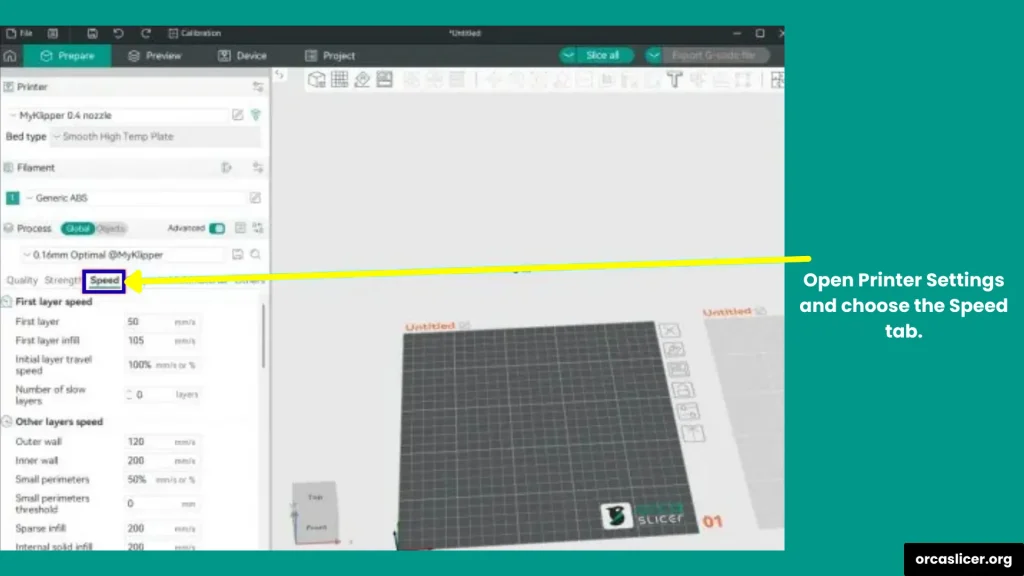
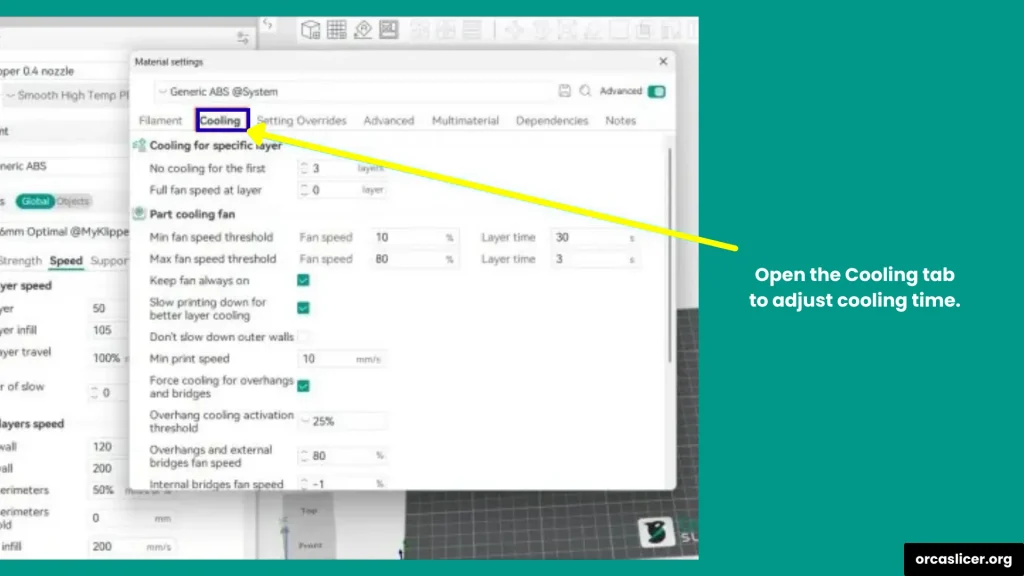
Krok 3: Chłodzenie i małe warstwy
Orca Slicer automatycznie spowalnia bardzo małe warstwy, aby mogły się schłodzić przed rozpoczęciem kolejnej. Możesz to dostosować w ustawieniach:
- Chłodzenie → Minimalny czas warstwy.
Na przykład, jeśli zauważysz topnienie lub deformację niewielkich warstw, pomocne będzie zwiększenie minimalnego czasu trwania warstwy.
Krok 4: Sprawdź maksymalny przepływ objętościowy
Jeśli ustawisz wysoką prędkość, drukarka może jej nie osiągnąć z powodu ograniczeń hotendu. Sprawdź w profilu drukarki maksymalny przepływ objętościowy i dostosuj go do swojego sprzętu.
Krok 5: Zrozum przyspieszenie i realną prędkość
Prędkość druku zależy też od ustawień przyspieszenia.
- Jeśli przyspieszenie jest zbyt niskie, drukarka nie osiągnie pełnej prędkości na krótkich ruchach.
- Przy prostszych, dużych kształtach łatwiej osiągnąć wyższą prędkość.
Uwaga: Możesz dostroić przyspieszenie i jerk w firmware dla jeszcze większej kontroli.
Jak zmienić rozmiar dyszy w Orca Slicer?
Rozmiar dyszy w drukarce 3D bezpośrednio wpływa na prędkość i jakość wydruku. Mniejsze dysze dają lepsze detale, ale druk trwa dłużej. Większe dysze drukują szybciej, lecz z mniejszą dokładnością. W Orca Slicer zmiana rozmiaru dyszy jest prosta i pozwala dostosować wydruk do różnych potrzeb.
Dlaczego rozmiar dyszy ma znaczenie?
Różne rozmiary dysz dają różne rezultaty:
- 0,2 mm → bardzo wolny druk, ale wysoka jakość i gładka powierzchnia.
- 0,4 mm (domyślna) → balans między prędkością a detalami.
- 0,6 mm → szybszy druk, dobre do większych modeli, ale z mniejszą dokładnością.
- 0,8 mm → bardzo szybki druk, lecz mniej szczegółowy.
Wybór dyszy zależy od tego, czy priorytetem jest szybkość, czy detale.
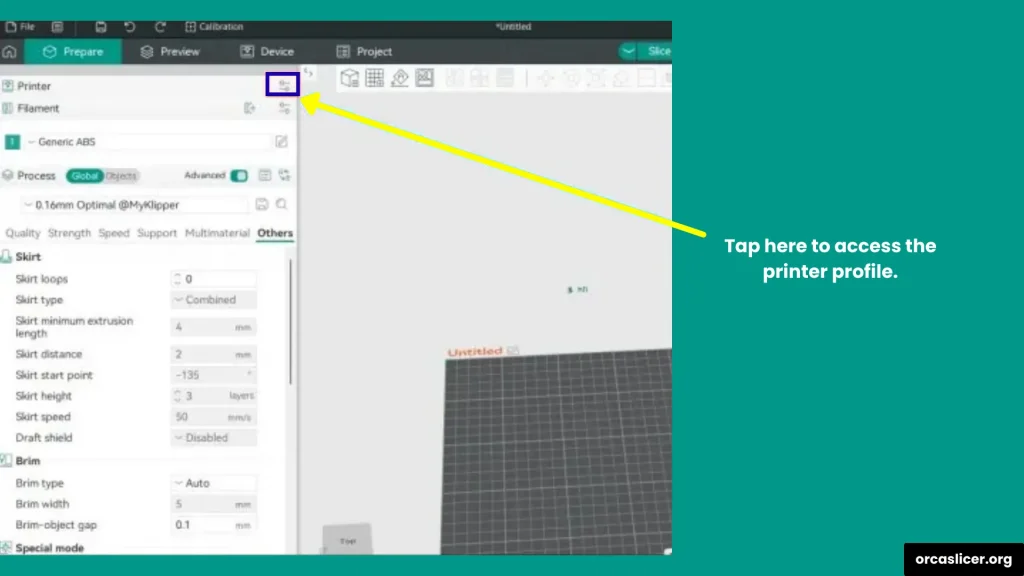
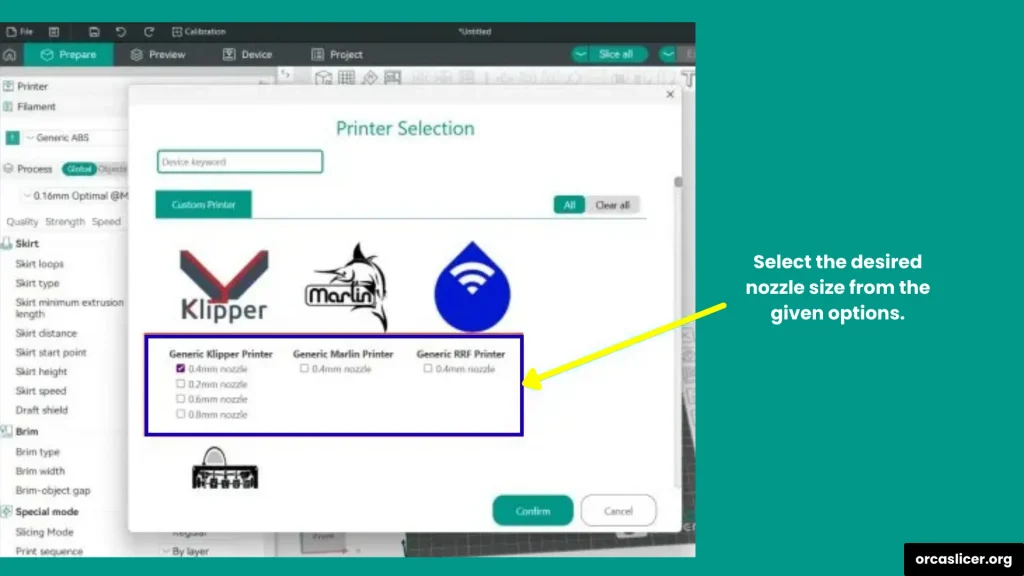
Krok 1: Otwórz Orca Slicer i profil drukarki
- Uruchom Orca Slicer.
- Przejdź do profilu drukarki (tam zapisane są ustawienia sprzętu).
Krok 2: Zmień średnicę dyszy
- Otwórz Ustawienia drukarki.
- Znajdź opcję Średnica dyszy.
- Wybierz odpowiedni rozmiar (np. 0,2 mm, 0,4 mm, 0,6 mm, 0,8 mm).
- Kliknij Zapisz.
Krok 3: Dostosuj ustawienia druku
Po zmianie dyszy musisz dopasować ustawienia druku do nowego rozmiaru. Jeśli tego nie zrobisz, możesz uzyskać słabą jakość lub stracić czas.
- Wysokość warstwy: powinna wynosić ok. 25–75% średnicy dyszy. Przykład: dla dyszy 0,4 mm używaj wysokości warstwy 0,1–0,3 mm.
- Prędkość druku: większe dysze mogą drukować szybciej, mniejsze powinny pracować wolniej dla dokładności.
- Szerokość ekstruzji: zaktualizuj to ustawienie, aby slicer wiedział, jak szeroka będzie każda linia filamentu.
Zawsze wykonaj testowy wydruk po zmianie dyszy, aby upewnić się, że efekt końcowy odpowiada Twoim oczekiwaniom.
Jak Przycinać Modele w OrcaSlicer?
Czasami Twój model 3D jest zbyt duży na pole robocze drukarki, albo chcesz stworzyć części, które później można skleić lub połączyć ze sobą. Wtedy funkcja Cut w OrcaSlicer okazuje się bardzo przydatna. Dzięki niej możesz podzielić model na wiele elementów, a nawet dodać łączniki, aby części idealnie do siebie pasowały.
Krok 1: Otwórz OrcaSlicer
Uruchom OrcaSlicer na swoim komputerze. Interfejs może się nieco różnić w zależności od wersji, ale proces cięcia jest taki sam.
Krok 2: Zaimportuj Model 3D
- Kliknij Add Model lub przeciągnij i upuść plik 3D do OrcaSlicer.
- Wybierz model, który chcesz przyciąć.
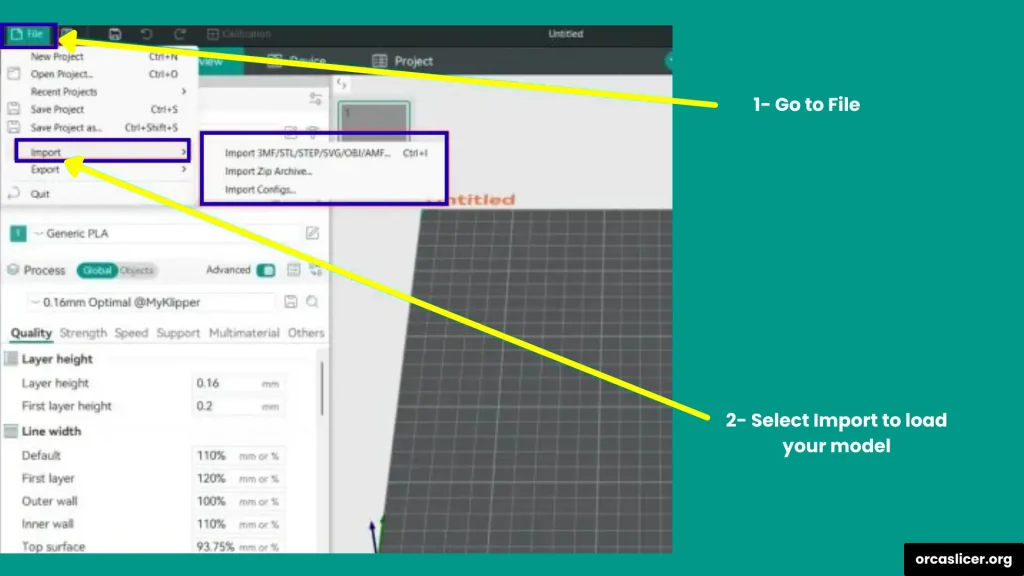
Krok 3: Otwórz Narzędzie Cut
- Zaznacz model, klikając na niego.
- Użyj skrótu Shift + C, aby włączyć funkcję cięcia.
- OrcaSlicer automatycznie utworzy linię cięcia przez Twój model.
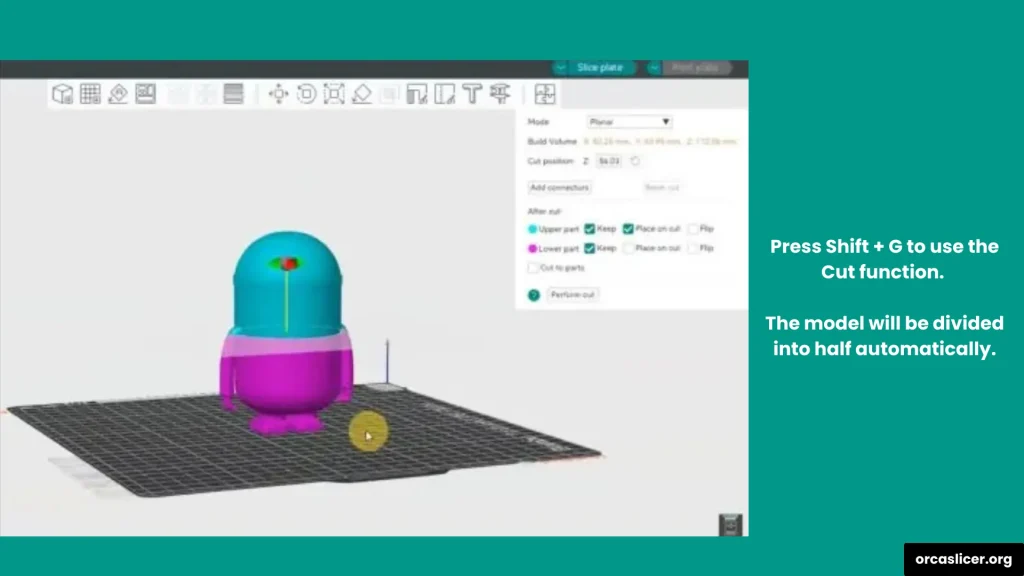
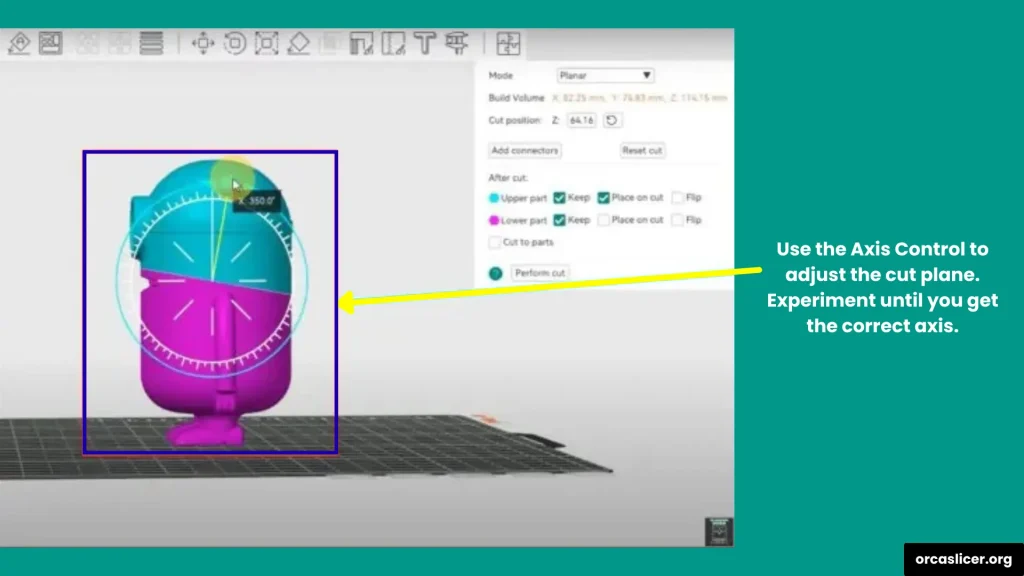
Krok 4: Dostosuj Linię Cięcia
- Sprawdź dokładnie, gdzie slicer umieścił linię cięcia.
- Jeśli nie jest w odpowiednim miejscu, użyj osi (X, Y, Z), aby przesunąć płaszczyznę cięcia.
- Możesz również obrócić płaszczyznę, aby wykonać cięcie pod kątem.
Eksperymentuj z pozycją cięcia, aż uzyskasz satysfakcjonujący efekt.
Krok 5: Dodaj Łączniki (Opcjonalnie, ale Polecane)
Jedną z najlepszych funkcji OrcaSlicer jest możliwość dodania łączników pomiędzy częściami:
- Kliknij Connectors w menu.
- Wybierz miejsca, w których mają się znaleźć łączniki.
- Dostosuj ich rozmiar, głębokość i kształt.
- Łączniki okrągłe → łatwe do wydruku i dopasowania.
- Łączniki sześciokątne → mocniejsze i lepiej trzymające.
- Im głębszy łącznik, tym mocniejsze będzie połączenie.
Po zakończeniu kliknij Confirm Connectors. Model znów będzie wyglądał jak całość, ale wewnętrznie zostanie podzielony z łącznikami.
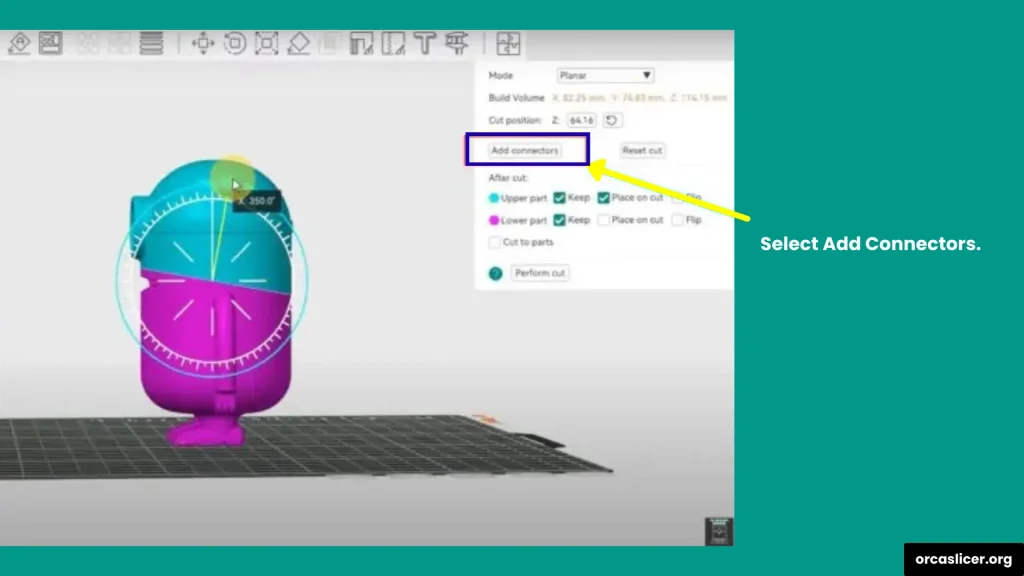
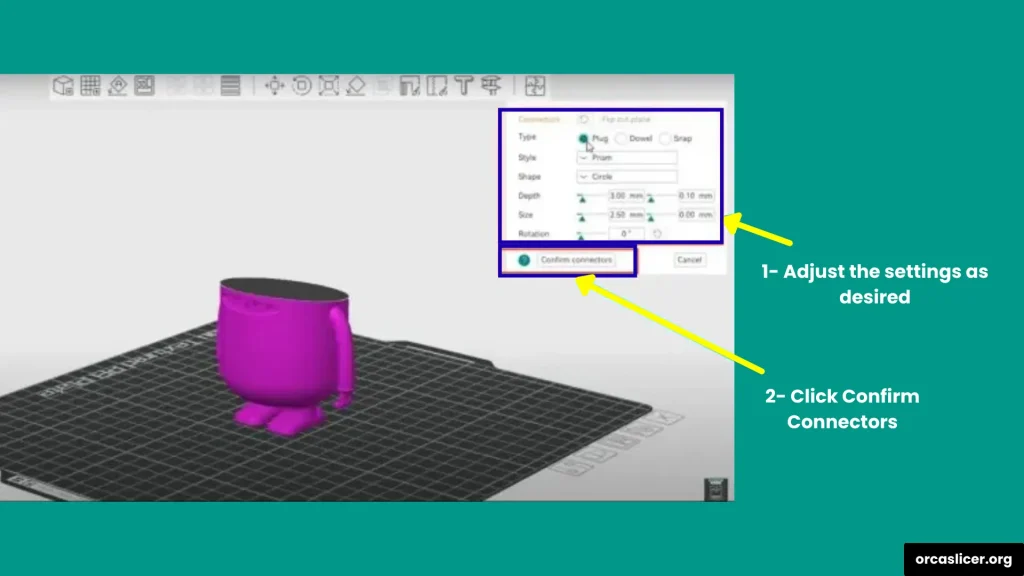
Krok 6: Wykonaj Cięcie
- Na koniec kliknij Perform Cut.
- Model zostanie podzielony na dwie lub więcej części zgodnie z linią cięcia.
- Każda część będzie działać jako osobny element, gotowy do cięcia warstw i drukowania.
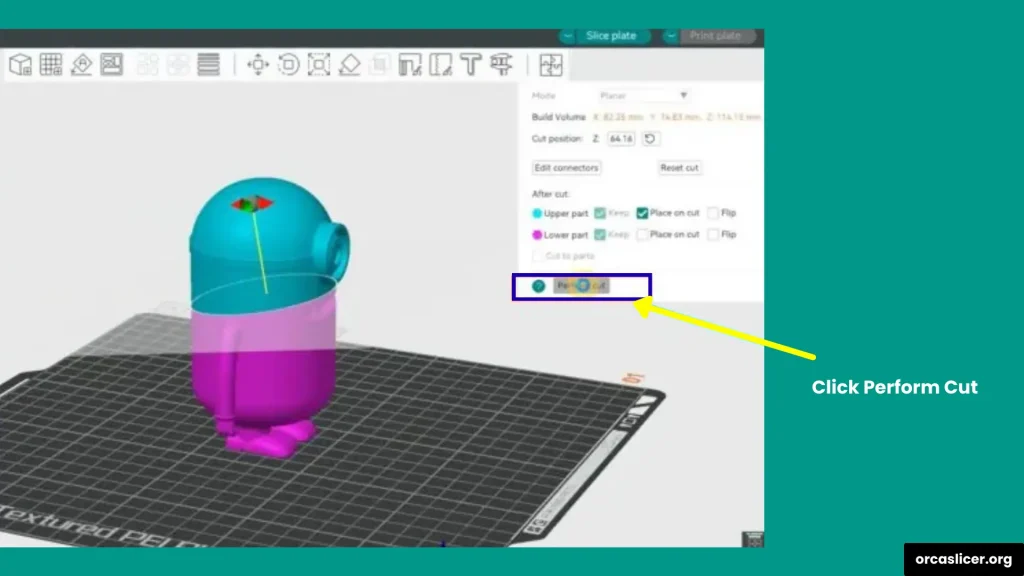

Jak Połączyć Obiekty w OrcaSlicer
Łączenie obiektów w OrcaSlicer jest bardzo przydatne, gdy masz kilka części, które chcesz wydrukować jako jeden model. Funkcja ta pochodzi z Bambu Studio i ułatwia łączenie modeli bez potrzeby używania dodatkowego oprogramowania do projektowania 3D.
Krok 1: Zaimportuj Modele
- Otwórz OrcaSlicer na swoim komputerze.
- Kliknij Add Model lub przeciągnij i upuść pliki na pole robocze.
- Możesz zaimportować tyle modeli, ile potrzebujesz do połączenia.
Uwaga: Upewnij się, że wszystkie modele są poprawnie przeskalowane przed łączeniem.
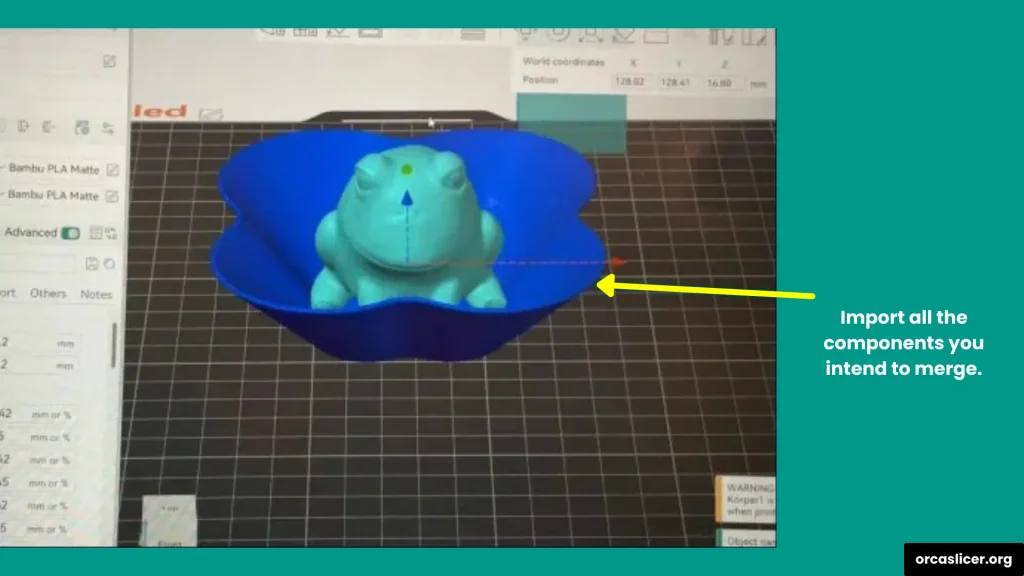
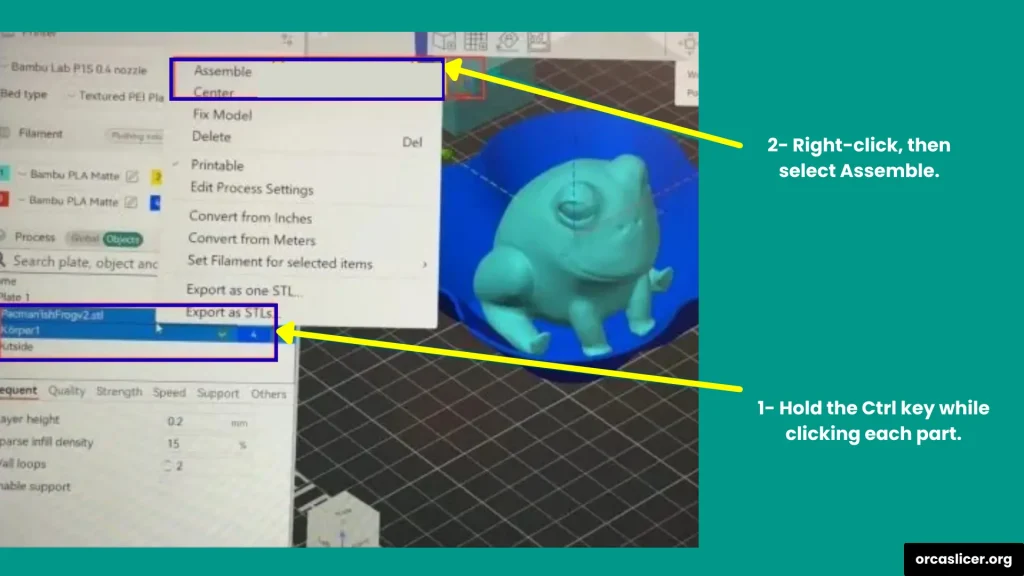
Krok 2: Ustaw Modele
- Przesuń, obróć lub wyrównaj modele na polu roboczym tak, aby pasowały dokładnie tak, jak chcesz.
- Dla czystego łączenia upewnij się, że modele nieco na siebie nachodzą lub się stykają.
- Możesz użyć narzędzi Move i Rotate z paska bocznego dla lepszego ustawienia.
Jeśli modele się nie nachodzą, nie połączą się po zmergowaniu.
Krok 3: Zgrupuj Modele
- Zaznacz wszystkie modele, które chcesz połączyć.
- Przytrzymaj Ctrl i kliknij każdy model na polu roboczym lub wybierz je bezpośrednio z listy obiektów po lewej stronie.
- Kliknij prawym przyciskiem myszy i wybierz Assemble.
Teraz OrcaSlicer potraktuje je jako jeden obiekt podczas slicingu, ale nadal będziesz mógł edytować i przemieszczać poszczególne części, jeśli zajdzie taka potrzeba.
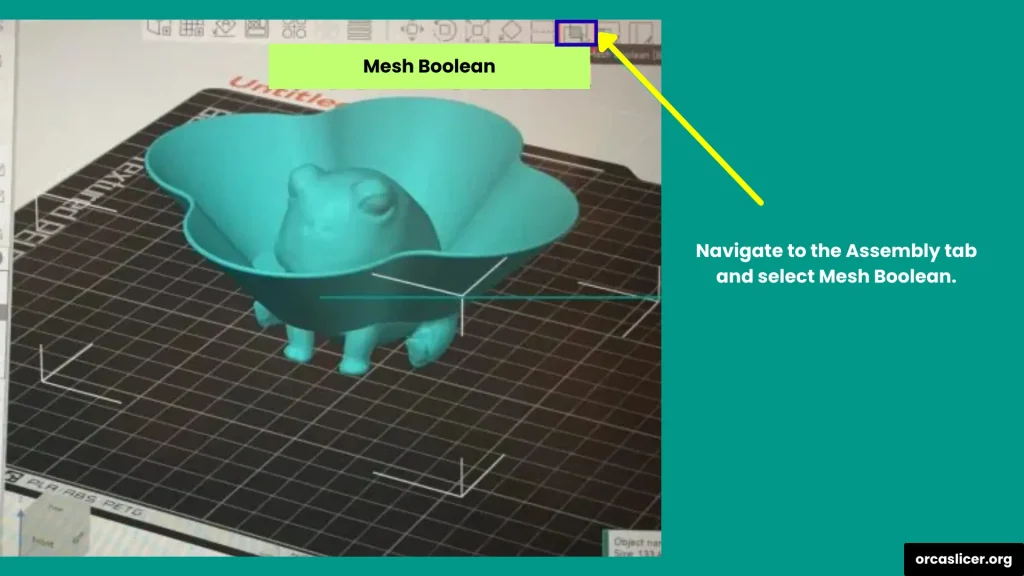
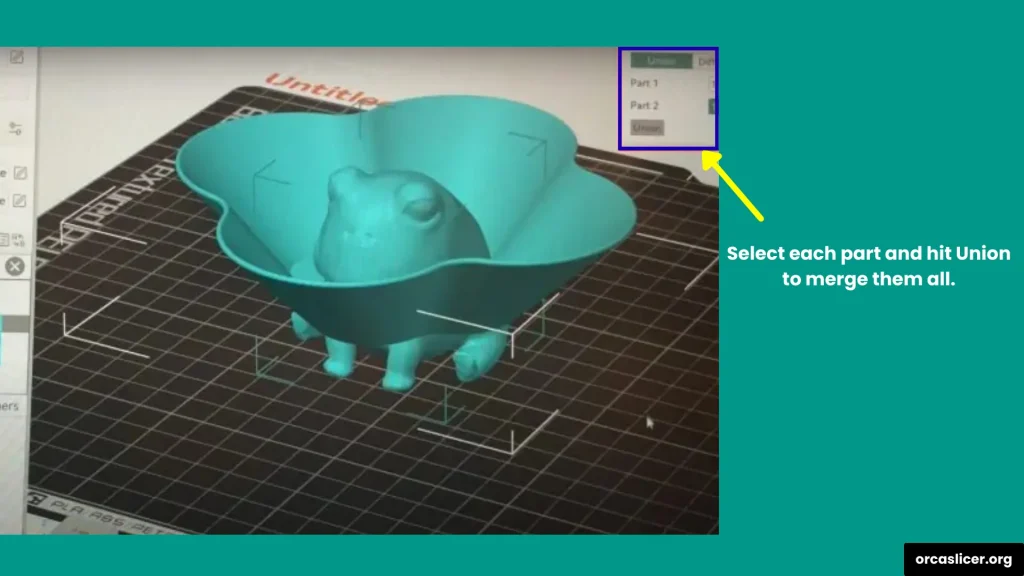
Krok 4: Połącz w Jedną Siatkę
Aby całkowicie połączyć modele w jeden element (a nie tylko grupę), musisz utworzyć solid mesh:
- Po lewej stronie przejdź do Assembly.
- Wybierz Mesh Boolean → Union.
- Zaznacz części, które chcesz połączyć.
- Kliknij Union.
Proces może potrwać kilka sekund, w zależności od wielkości modeli. Po zakończeniu będziesz mieć jeden, spójny obiekt gotowy do cięcia i drukowania.
Jak Dodać Pauzę w OrcaSlicer?
Czasami możesz chcieć, aby drukarka 3D zatrzymała się w trakcie wydruku. Jest to przydatne, gdy chcesz:
- zmienić kolor filamentu przy wydrukach wielokolorowych,
- włożyć nakrętki, magnesy lub inne elementy do wnętrza modelu,
- sprawdzić jakość wydruku przed jego kontynuacją.
W OrcaSlicer dodanie pauzy jest proste i nie wymaga ręcznej edycji G-code. Oto jak to zrobić krok po kroku:
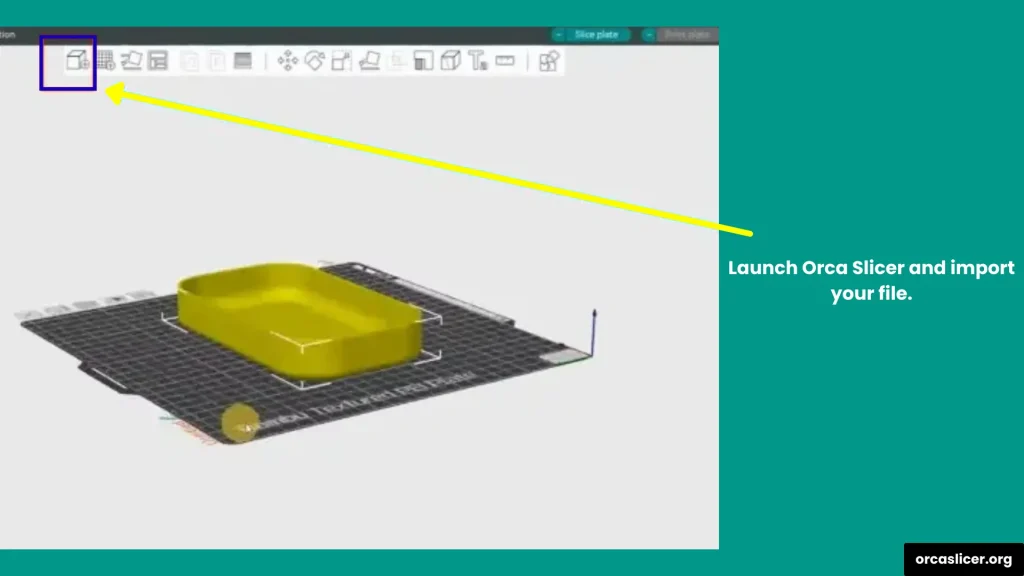
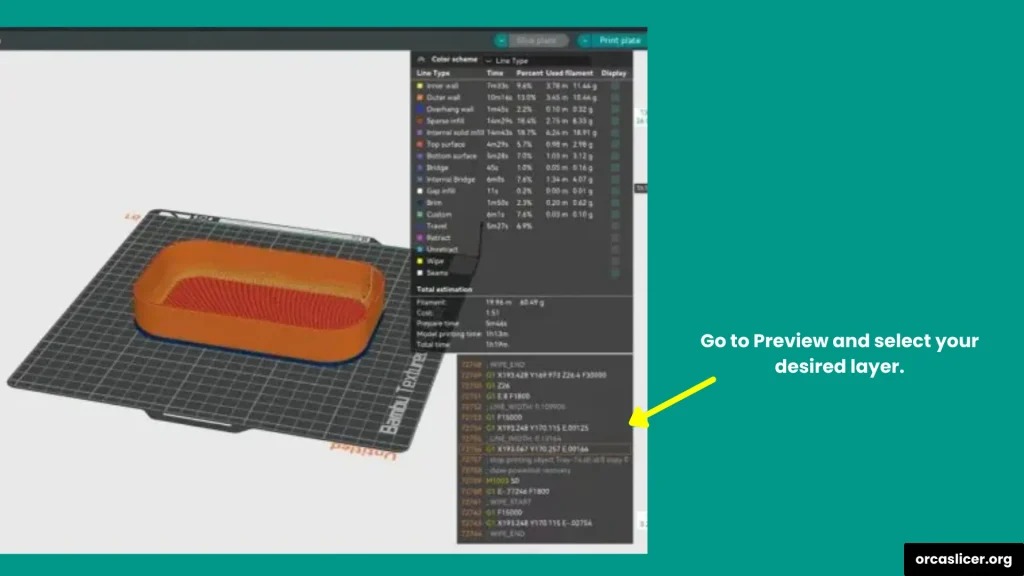
Krok 1: Zaimportuj Model
- Otwórz OrcaSlicer na swoim komputerze.
- Kliknij Add Model lub przeciągnij i upuść plik 3D na pole robocze.
- Upewnij się, że model jest odpowiednio ustawiony i przeskalowany.
Krok 2: Podgląd Warstw
- Gdy model jest gotowy, kliknij zakładkę Preview (w prawym górnym rogu).
- Możesz przewijać kolejne warstwy wydruku od dołu do góry.
- Wybierz dokładnie miejsce, w którym chcesz dodać pauzę.
Przykład: tuż przed zmianą koloru lub przed zamknięciem wnęki, w której chcesz umieścić element.
Krok 3: Dodaj Komendę Pauzy
- W zakładce Preview kliknij prawym przyciskiem myszy na warstwę, w której chcesz zatrzymać druk.
- Z menu wybierz Add Pause.
- OrcaSlicer doda komendę pauzy (np. M25 lub M0) do G-code w wybranej warstwie.
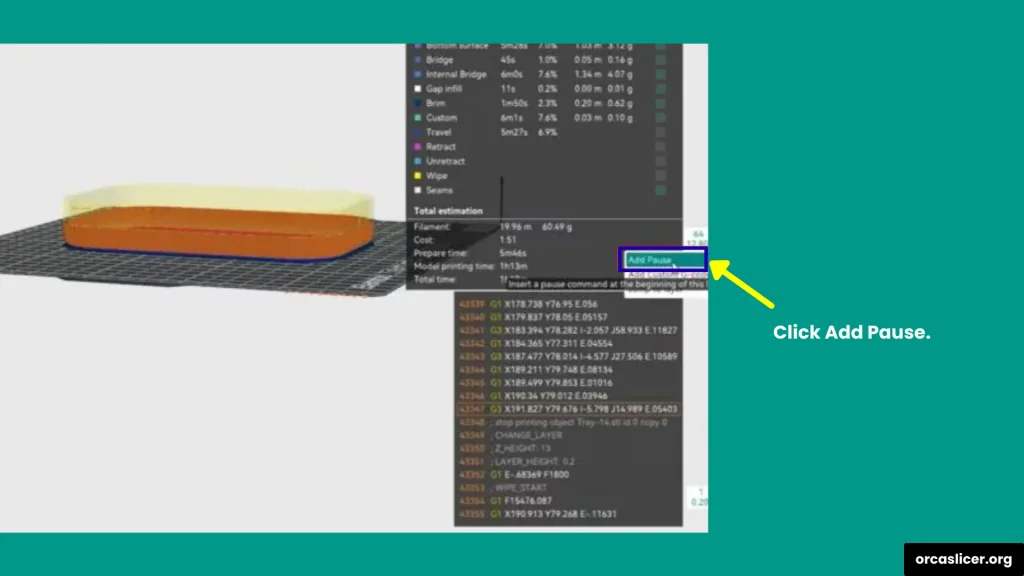
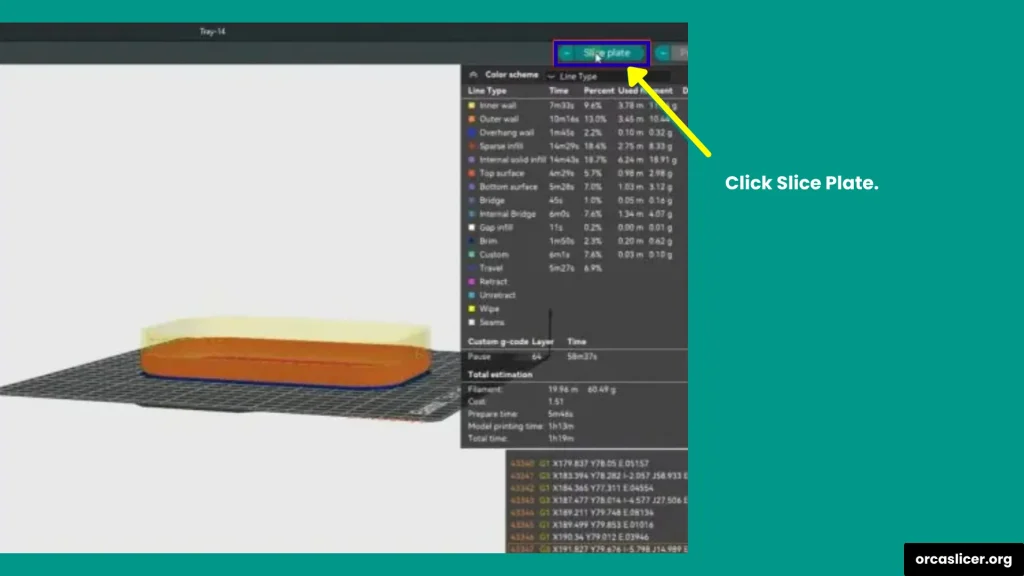
Krok 4: Ponowne Slicing
- Po dodaniu pauzy kliknij Slice Plate w prawym dolnym rogu.
- OrcaSlicer przetworzy model i doda komendę pauzy do finalnego pliku G-code.
- Możesz wrócić do podglądu, aby upewnić się, że pauza została dodana.
Krok 5: Eksport i Druk
- Wyeksportuj plik G-code i prześlij go do drukarki (przez kartę SD, USB lub Wi-Fi).
- Kiedy drukarka dotrze do warstwy z pauzą: zatrzyma druk, dysza odsunie się od modelu, grzałki mogą pozostać włączone (w zależności od ustawień).
Dzięki temu masz czas na wymianę filamentu, włożenie elementów lub dokonanie poprawek. Gdy będziesz gotowy, naciśnij Resume na ekranie drukarki, aby kontynuować druk.
Jak Eksportować Ustawienia w OrcaSlicer?
Jeśli poświęcasz czas na dopracowanie profili drukarki, ustawień filamentu czy własnych procesów druku w OrcaSlicer, warto je wyeksportować. Dzięki temu możesz:
- mieć kopię zapasową profili na wypadek problemów,
- przenieść ustawienia na inny komputer,
- podzielić się zoptymalizowanymi profilami z innymi,
- oszczędzić czas, używając tych samych presetów na wielu drukarkach.
Oto prosty sposób, jak wyeksportować ustawienia w OrcaSlicer:
Krok 1: Otwórz OrcaSlicer
- Uruchom OrcaSlicer na komputerze.
- Upewnij się, że wczytane są profile drukarki, filamentu i druku, które chcesz wyeksportować.
Krok 2: Otwórz Menu Eksportu
- Przejdź do lewego górnego rogu ekranu.
- Kliknij File → Export.
- Z menu wybierz Export Preset Bundle.
Otworzy się okno ustawień eksportu.
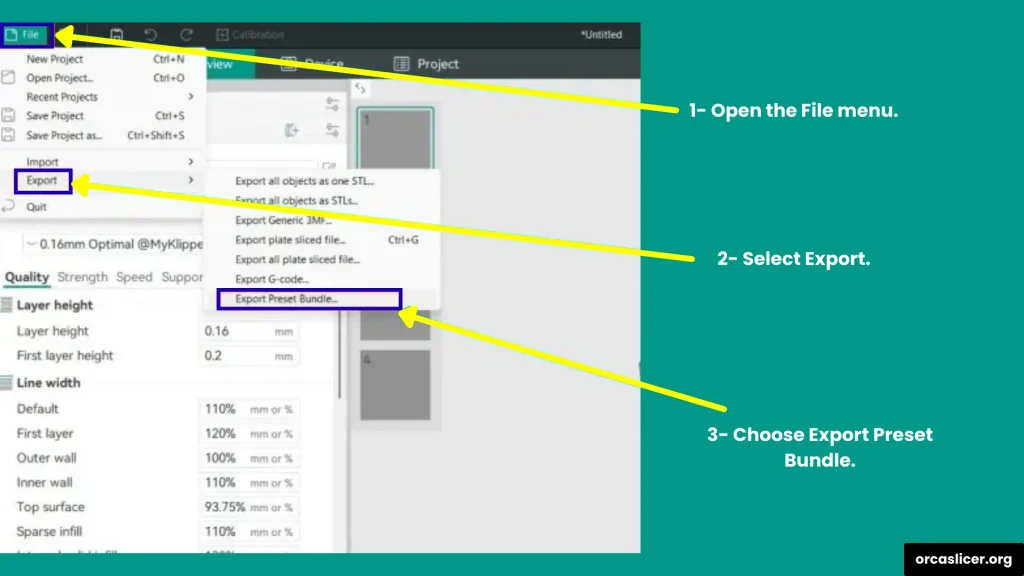
Krok 3: Wybierz, Co Eksportować
OrcaSlicer oferuje kilka opcji eksportu:
- Printer config bundle (.orca_printer) → kompletny zestaw ustawień drukarki (drukarka, filamenty, profile druku).
- Filament bundle (.orca_filament) → profile filamentów wraz z przypisaniem do drukarki.
- Printer presets (.zip) → tylko konfiguracje drukarki.
- Filament presets (.zip) → tylko profile filamentów.
- Process presets (.zip) → ustawienia procesu druku (np. wysokość warstwy, prędkości, podpory).
Wybierz opcję odpowiednią do swoich potrzeb.
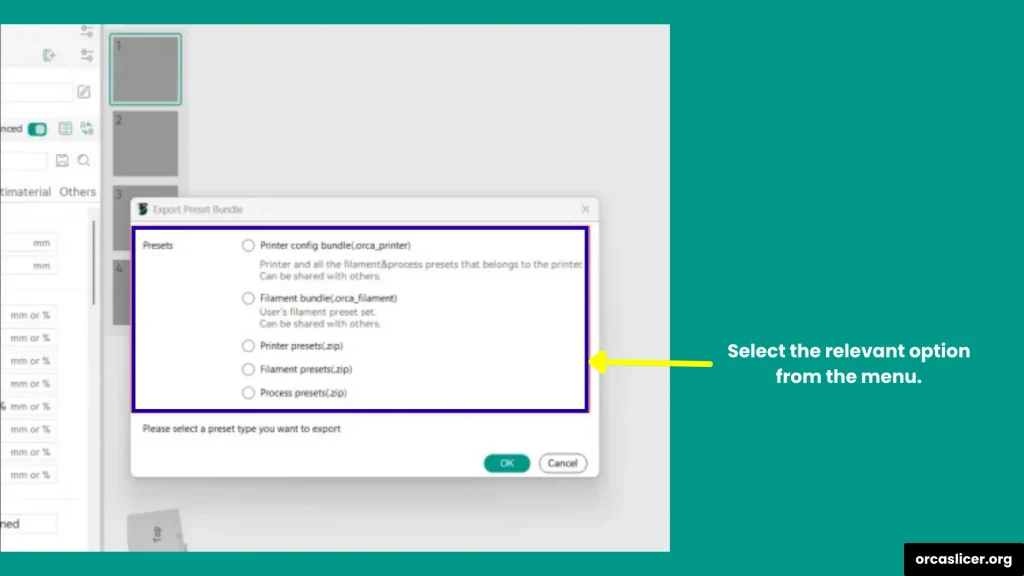
Krok 4: Zaznacz Profile
- Po wyborze rodzaju eksportu zobaczysz listę dostępnych profili.
- Zaznacz te, które chcesz zapisać.
- To przydatne, jeśli nie chcesz eksportować wszystkiego, a tylko wybrane ustawienia.
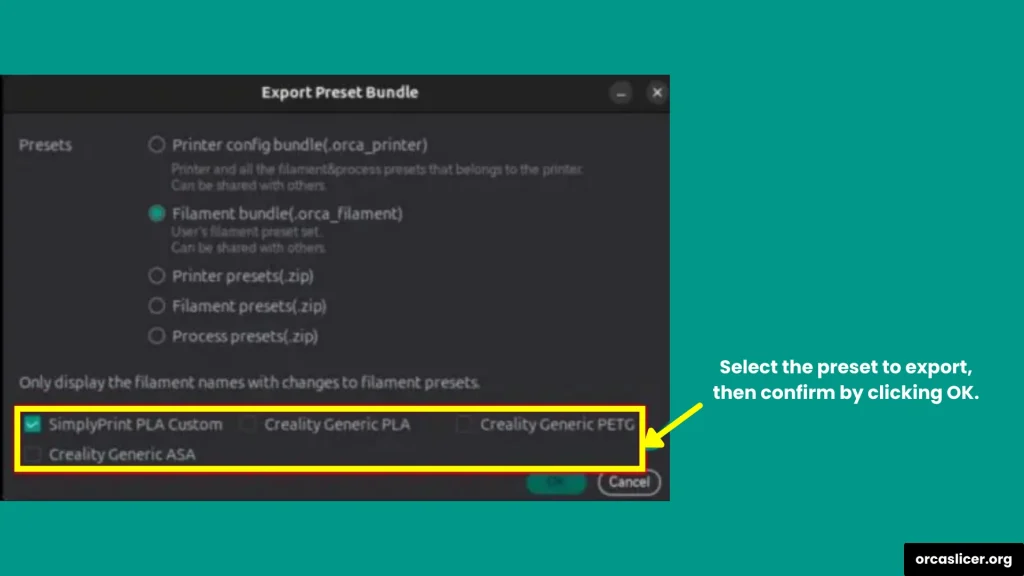
Krok 5: Zapisz Plik
- Kliknij OK, aby potwierdzić.
- Otworzy się okno menedżera plików.
- Wybierz folder, w którym łatwo odnajdziesz plik (np. „Ustawienia 3D Printing” na pulpicie).
- Nadaj mu czytelną nazwę i kliknij Save.
Twoje ustawienia są teraz bezpiecznie wyeksportowane i gotowe do użycia na innym komputerze lub do udostępnienia innym.
Jak Dodać Wsparcia w OrcaSlicer?
Podczas drukowania 3D skomplikowanych modeli z nawisami, mostami lub dużymi kątami potrzebne są wsparcia, aby zapobiec opadaniu lub niepowodzeniu wydruku. OrcaSlicer ułatwia dodawanie automatycznych lub własnych podpór, dając Ci pełną kontrolę nad tym, jak wydrukuje się model.
Krok 1: Otwórz OrcaSlicer i Zaimportuj Model
- Uruchom OrcaSlicer na komputerze.
- Przeciągnij i upuść model 3D na pole robocze.
- Upewnij się, że jest prawidłowo ustawiony, zanim dodasz wsparcia.
Krok 2: Włącz Automatyczne Wsparcia
OrcaSlicer może sam wygenerować podpory:
- Przejdź do paska narzędzi po prawej stronie i kliknij ikonę Supports.
- Wybierz Generate Auto Supports.
- Orca automatycznie wykryje nawisy i miejsca wymagające dodatkowego wsparcia.
Automatyczne wsparcia są świetne dla początkujących, ale czasem generują ich zbyt dużo i trudniej je później usunąć.
Krok 3: Dodaj Wsparcia Ręcznie
Jeśli chcesz mieć większą kontrolę nad miejscem ich dodania:
- Przejdź do zakładki Preview lub Editor.
- Kliknij prawym przyciskiem myszy na model i wybierz Add Support Block.
- Umieść blok dokładnie tam, gdzie potrzebne jest wsparcie (np. pod ostrym nawisem).
- Dostosuj rozmiar, kształt i kąt bloku wsparcia za pomocą paska narzędzi.
- Możesz dodać dowolną liczbę podpór w wybranych miejscach.
Krok 4: Dostosuj Ustawienia Wsparć
Dla lepszych rezultatów dostosuj ustawienia w Print Settings → Supports:
- Support Overhang Angle → określa, kiedy generowane są podpory (domyślnie 45°).
- Support Density → niższa gęstość = łatwiejsze usuwanie, wyższa = mocniejsze wsparcie.
- Support Pattern → wybierz siatkę, linie lub styl drzewkowy.
- Support Z Distance → odstęp między podporą a modelem; większy = łatwiejsze usuwanie.
Krok 5: Podgląd Wsparć
- Po dodaniu podpór kliknij Slice.
- Przejdź do zakładki Preview, aby sprawdzić, jak wyglądają warstwa po warstwie.
- Upewnij się, że nie zasłaniają małych detali i nie dodają zbędnej masy.
Krok 6: Drukowanie z Wsparciami
- Gdy ustawienia są gotowe, wyeksportuj plik G-code.
- Rozpocznij druk i obserwuj, jak podpory stabilizują model.
- Po zakończeniu wydruku usuń je ostrożnie za pomocą szczypiec lub nożyka.
Podsumowanie
OrcaSlicer to potężne i przyjazne dla użytkownika narzędzie, które sprawia, że drukowanie 3D jest łatwiejsze, szybsze i bardziej ekscytujące. Od cięcia modeli na części, łączenia obiektów, dodawania przerw, eksportowania ustawień, a nawet umieszczania podpór, ten slicer zapewnia pełną kontrolę nad wydrukami. Każda funkcja została zaprojektowana tak, aby oszczędzać czas, poprawiać jakość wydruków i pomagać w dostosowywaniu projektów do własnych potrzeb.
Niezależnie od tego, czy jesteś początkującym użytkownikiem uczącym się podstaw, czy zaawansowanym twórcą wymagającym precyzji, OrcaSlicer ma wszystko, czego potrzebujesz. Najlepsze jest to, że program jest stale ulepszany dzięki nowym aktualizacjom, dzięki czemu staje się jeszcze bardziej przydatny dla społeczności zajmującej się drukowaniem 3D. Wykonując czynności opisane w tym przewodniku, będziesz w stanie przygotować swoje modele jak profesjonalista i cieszyć się płynniejszym i bardziej udanym drukowaniem.